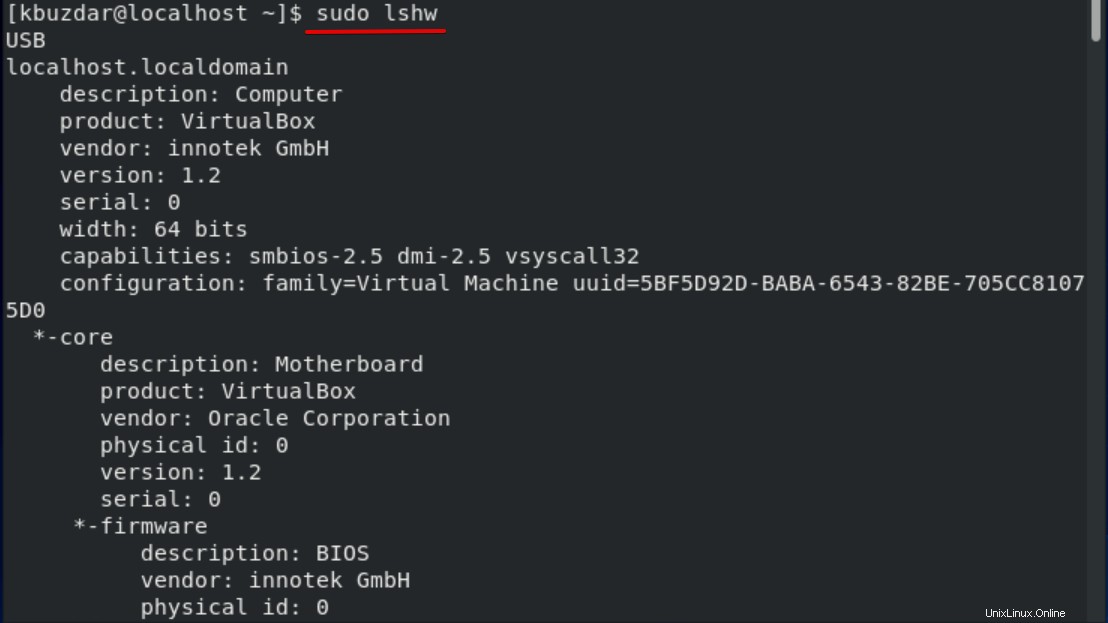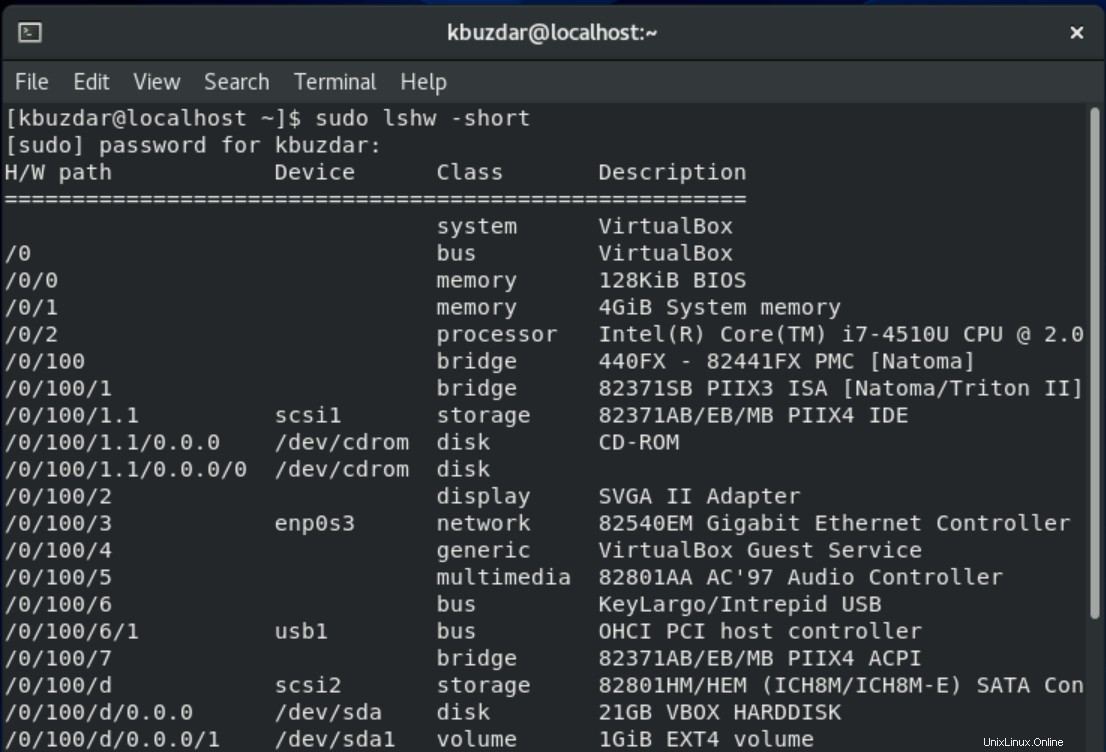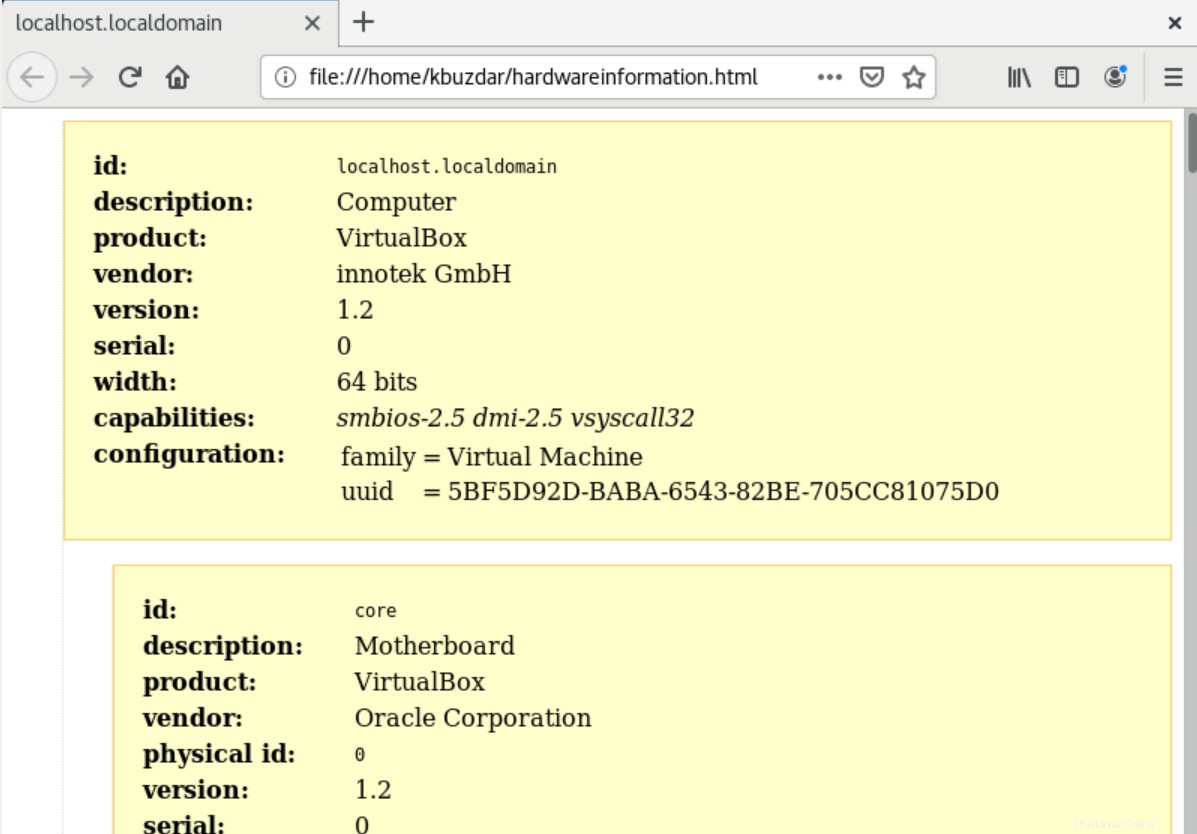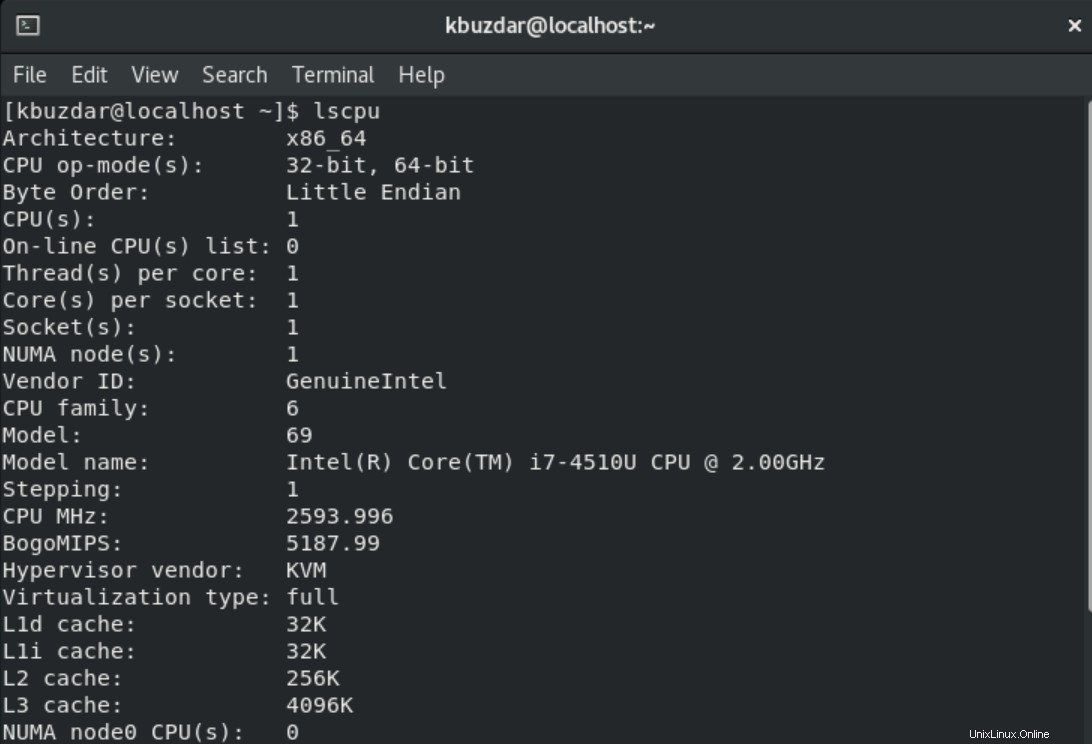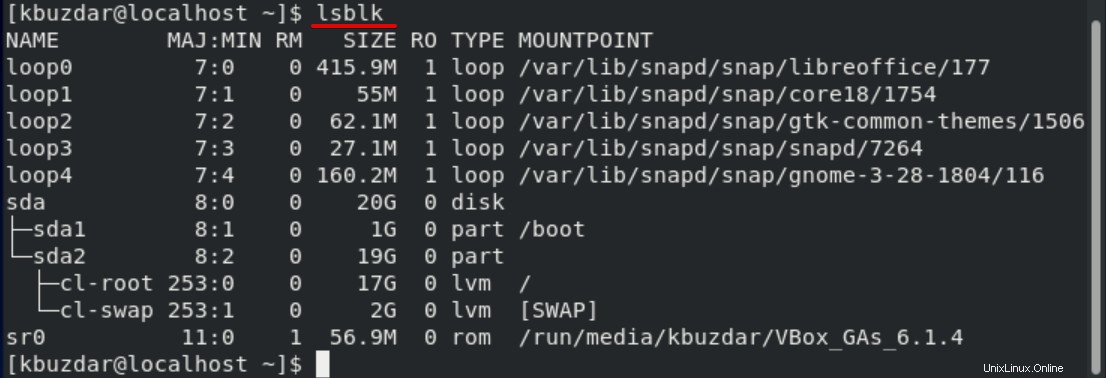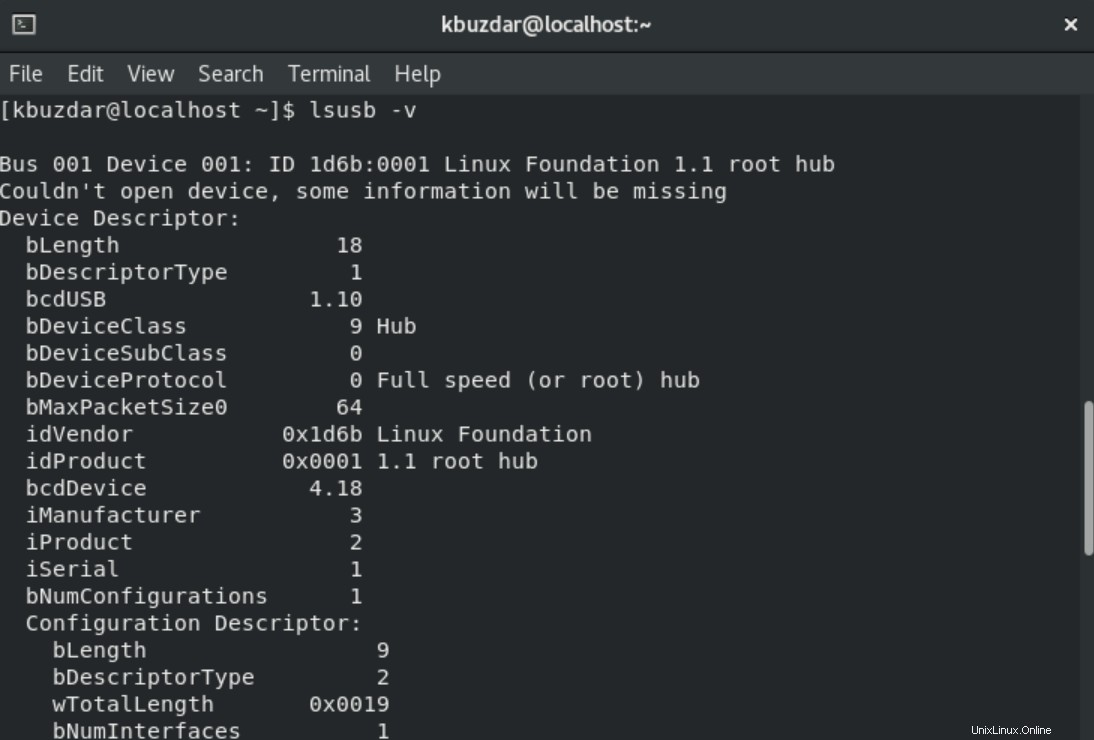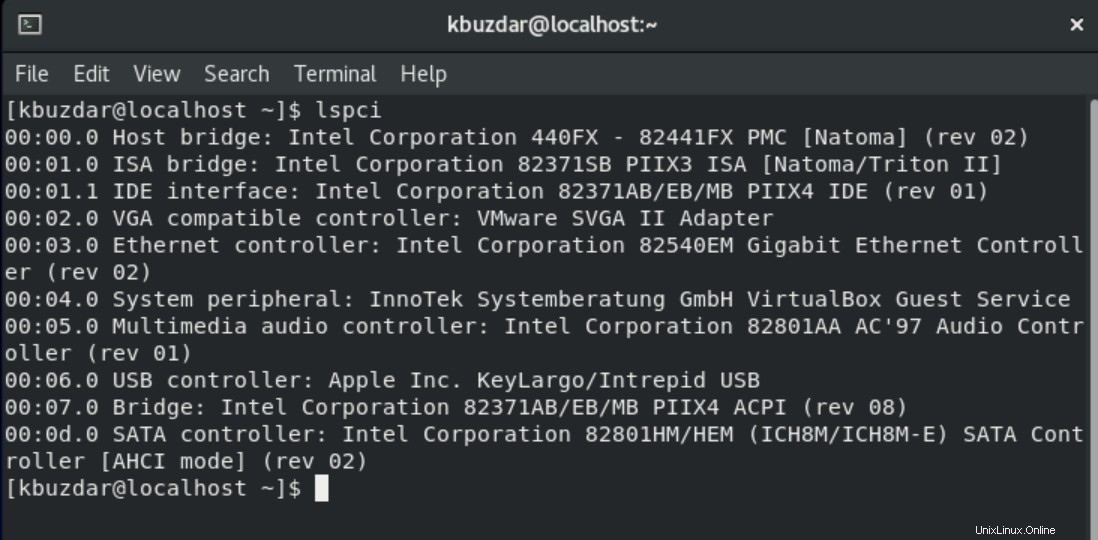Lorsqu'il travaille sur une distribution Linux, l'utilisateur peut avoir besoin de connaître le matériel et les informations système de base du système de travail actuel. Que vous soyez un développeur de logiciels ou un utilisateur Linux normal, il peut être nécessaire de vérifier la compatibilité du système logiciel et matériel. Le système Linux en ligne de commande fournit des commandes intégrées grâce auxquelles un utilisateur peut obtenir des détails sur le système et la plate-forme matérielle actuellement utilisés.
Dans cet article, vous trouverez une brève description de toutes les commandes, ce qui vous aidera à obtenir facilement des détails sur votre système et votre matériel.
Nous avons exécuté ces commandes sur le système CentOS 8, qui sont répertoriées ci-dessous :
Affichage des informations matérielles à l'aide de CentOS 8
Les commandes suivantes sont utilisées pour afficher des informations détaillées sur le matériel de votre système :
Afficher les détails du matériel à l'aide de la commande lshw
À l'aide de la commande "lshw", vous pouvez récupérer tous les détails matériels nécessaires de votre système, tels que le processeur, la mémoire, les disques, etc. Pour obtenir les informations matérielles du système, exécutez la commande en tant que superutilisateur ci-dessous :
$ sudo lshw
Généralement, l'utilitaire "lshw" est déjà installé sur votre système CentOS 8. S'il n'est pas installé, vous pouvez l'installer sur CentOS 8 à l'aide de la commande suivante :
$ sudo yum install lshw
Sortie :
La sortie ci-dessus est une version détaillée des détails matériels de mon système CentOS 8 qui est installé sur la boîte virtuelle. En utilisant les commandes suivantes, vous pouvez afficher le résumé complet du matériel.
Afficher le résumé du matériel
Pour afficher le résumé complet des détails du profil matériel, utilisez la commande suivante :
$ lshw -short
Sortie :
Dans la sortie affichée ci-dessus, vous pouvez voir un résumé du profil matériel complet en colonnes, ce qui est plus lisible.
Récupérer les détails du matériel dans le fichier HTML de votre système
À l'aide de l'utilitaire "lshw", vous pouvez également imprimer les détails du profil matériel dans un fichier HTML. Pour cela, en tant que superutilisateur, lancez la commande ‘lshw’ en utilisant la syntaxe suivante :
$ sudo lshw -html > [filename.html]
Exemple :
$ sudo lshw -html > hardwareinformation.html
Après avoir exécuté avec succès la commande ci-dessus, le fichier HTML a été créé dans votre système à l'emplacement /home/user/ dossier.
Sortie :
Afficher les détails du processeur avec 'lscpu'
À l'aide de l'utilitaire 'lscpu', vous pouvez répertorier les informations détaillées du processeur à partir des fichiers sysfs et /proc/cpuinfo sur votre écran. Utilisez cette commande comme suit :
$ lscpu
Sortie :
La commande mentionnée ci-dessus affichera l'architecture du processeur, les cœurs, le modèle de famille de processeurs, le nombre de processeurs, les threads, les caches et bien plus encore.
Bloquer les informations sur l'appareil
À l'aide de l'utilitaire "lsblk", vous pouvez afficher les informations sur les périphériques de stockage connectés à votre système, tels que le disque dur, les lecteurs flash, les partitions de lecteur, etc.
$ lsblk
À l'aide de la commande suivante, vous pouvez afficher beaucoup plus d'informations sur tous les périphériques du système :
$ lsblk -a
Sortie :
Afficher les détails du contrôleur USB
La commande ‘lsusb’ est utilisée pour répertorier les informations sur les contrôleurs USB et les périphériques qui leur sont connectés. Exécutez la commande suivante pour obtenir les informations du contrôleur USB :
$ lsusb

En utilisant la commande suivante, vous pouvez afficher plus de détails sur chaque périphérique USB.
$ lsusb -v
Sortie :
La sortie ci-dessus affiche les contrôleurs USB et les appareils connectés.
Afficher des détails sur d'autres périphériques matériels
Vous pouvez également afficher des informations sur les appareils suivants :
- Périphériques PCI
- Périphériques SCSI
- Périphériques SATA
Pour afficher les informations sur les périphériques PCI, utilisez la commande suivante :
$ lspci
Sortie :
Pour obtenir des informations sur les périphériques SCSI, vous exécuterez la commande comme suit :
$ lsscsi
Sortie :
Pour afficher, les informations sur les périphériques SATA utilisent la syntaxe suivante :
$ hdparm [devicelocation]
Par exemple, utilisez la commande
$ hdparm /dev/sda1
Après avoir implémenté toutes les commandes mentionnées ci-dessus, vous pourrez récupérer tout type d'informations relatives à votre système sur CentOS 8 ou d'autres environnements Linux. Cet article vous aidera à visualiser les spécifications du système afin de vérifier que l'ensemble du système logiciel ou matériel est compatible ou non avec vos besoins.